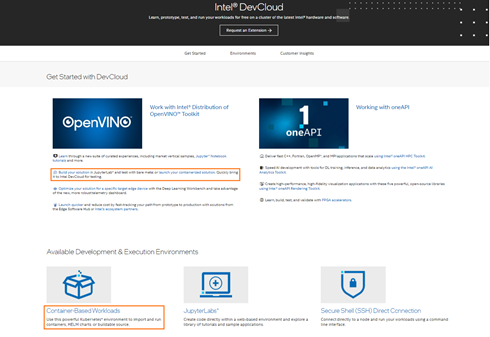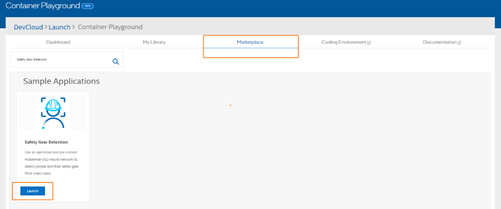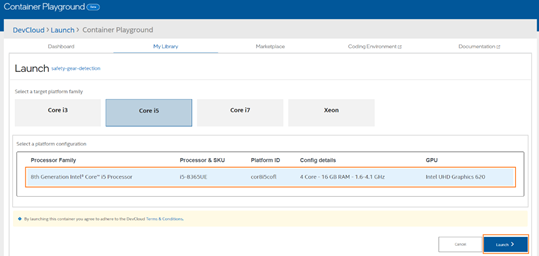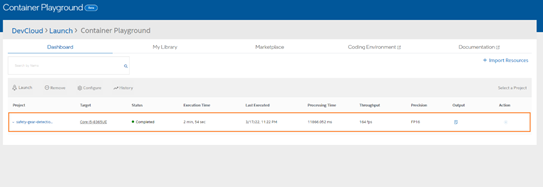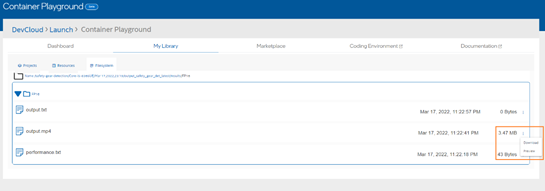Intel® DevCloud - 开放的容器化部署平台
 openlab_25991cf5
更新于 1年前
openlab_25991cf5
更新于 1年前
概况介绍
Intel® DevCloud平台为每个注册用户提供独立的沙箱运行环境,并构建了完整的软件栈,开发者登录后不需要对环境做任何配置,不用担心软件之间的兼容问题,即可使用浏览器随时随地访问Intel® DevCloud上的算力资源、官方提供的丰富教程和参考实例。 “开箱即用”的用户体验,想开发者所想!
Intel® DevCloud容器化应用部署平台已经上线,开发者可以在丰富的边缘节点上运行容器化应用,完成功能测试和基准测试。Intel® DevCloud 容器化部署平台支持丰富的部署方式:
• 从Dockerfile直接构建镜像,有Dockerfile就够了。
• 从公共的或私有的镜像仓库直接导入镜像, 您的DockerHub就可以用。
• 从源代码直接构建,平台会提供基础镜像供选择,您无需关注镜像。
• 从Intel® DevCloud 应用市场直接选择,最为方便。
• Helm Chart 快速导入亦是支持的,方便应用部署。
• Docker Compose 多镜像负载编排也可以快速实现。
如果您觉得以上方式还不够灵活,还可以直接在Intel® DevCloud 提供的Jupyter Lab开发环境中轻松构建镜像,编写自己的Dockerfile,使用buildah一步步构建属于自己的镜像,推送到Intel® DevCloud 提供的个人私有镜像仓库,然后就可以自由选择不同边缘节点运行该镜像了。
示例演示
“光说不练假把式,连说带练全把式”,下面我们选择Intel® DevCloud 应用市场里的一个参考示例—安全帽检测实例来演示一下如何在Intel® DevCloud 平台运行一个容器化应用。
1. 登陆后进入容器化操作界面。
2. 选择应用市场,找到安全帽检测应用,点击“启动”,默认配置。
3. 选择您要运行的设备,例如酷睿i5系列,选择i5-8365U CPU。然后直接点击“启动”,这时应用部署就开始了,此时可以切换到Dashboard实时查看状态。
4. 在Dashboard里您会看到项目状态从刚开始的等待,变为部署中,然后运行中,最后完成。运行期间您可以实时查看容器运行的状态和Log。运行完成后,您可以直接在当前界面看到性能数据。
5. 对于文件和图片查看和导出,也可以轻松实现。只需点击Output下方的文件图标即可打开相关的文件目录。
可以点击预览或下载对应的数据到本地,轻松实现您的文件访问需求。
演示到此结束,如果您想获取更多有关Intel® DevCloud 容器化部署的教程和使用技巧,可以到Intel® DevCloud专栏来,我们会针对每一个使用场景和功能,提供详细的介绍和演示。Intel® DevCloud已经帮您备好环境,您只需专注于应用开发,其他的就交给我们吧。行动吧!程序员!
申请注册
如果您对Intel® DevCloud 的容器化部署平台感兴趣或您的产品开发中有相关需求,可以点击链接注册,当天注册,当天使用。注册用户拥有访问平台全部算力资源的权限,能够自由访问平台上数以百计的边缘设备和服务器。点击注册。